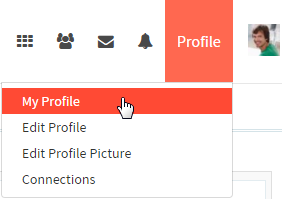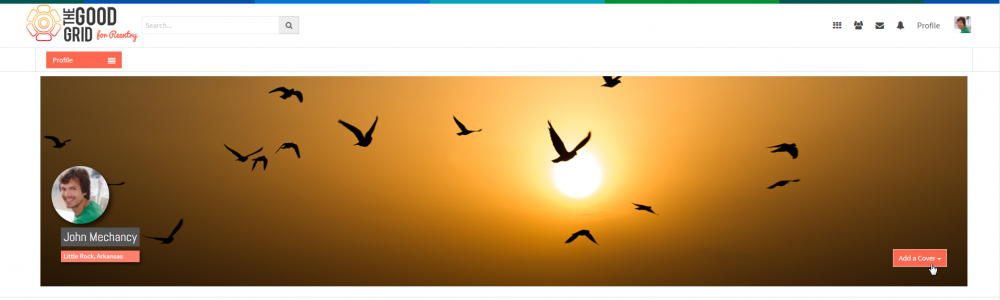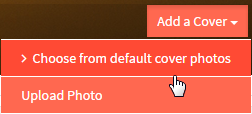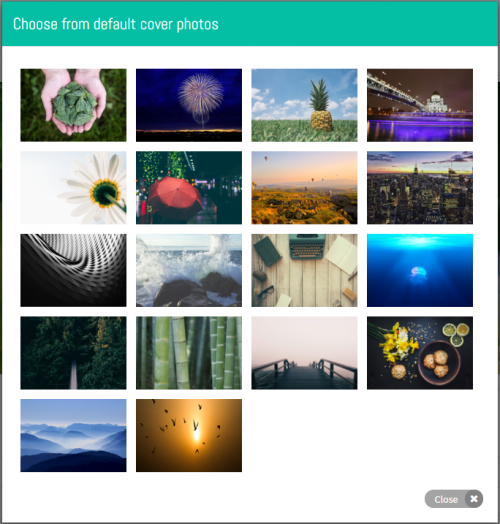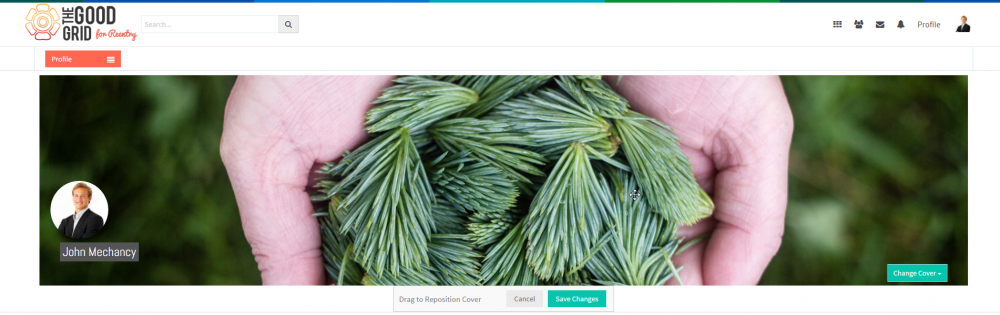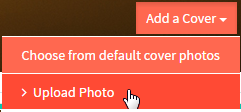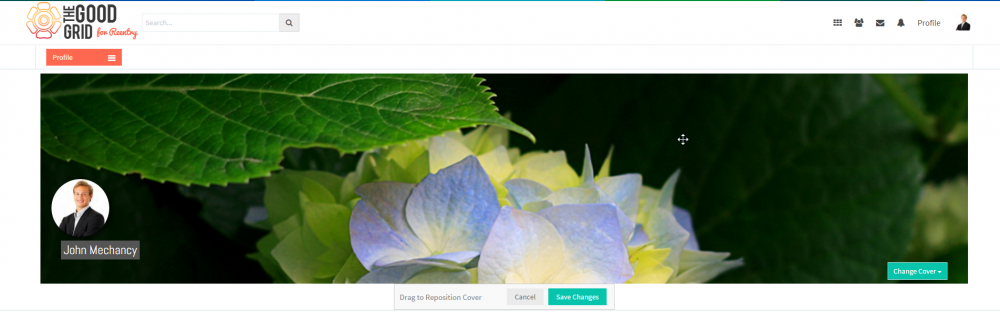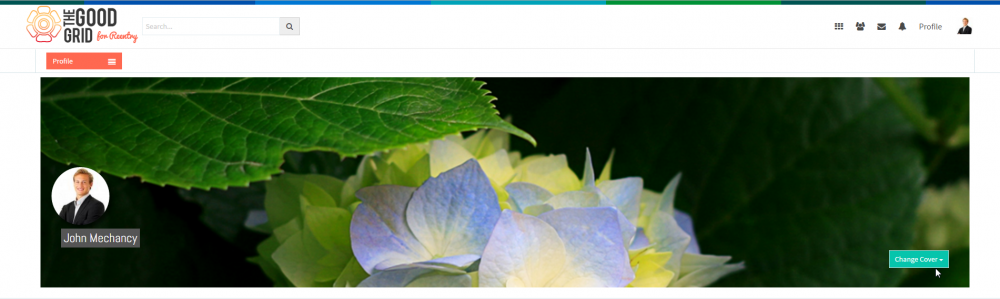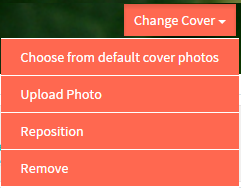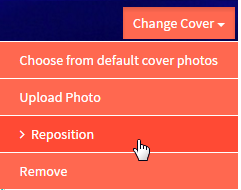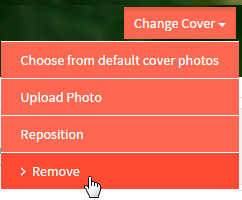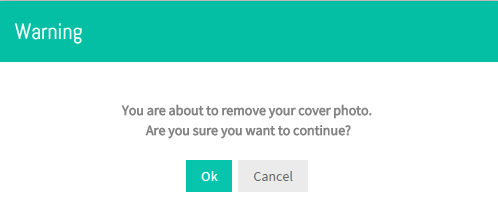Cover Image
Contents
Add Cover Image from default cover images
Here the Volunteer or an Individual can Add cover image from default cover images section.
![]() Click on Choose from default cover photos
Click on Choose from default cover photos
![]() Drag to reposition cover image
Drag to reposition cover image
Add your own Cover Image
Here the Volunteer or an Individual can Add cover image from own Cover Image section.
![]() Drag to reposition cover image
Drag to reposition cover image
Update your Cover Image from default cover images or own Cover Image
Here the Volunteer or an Individual can Update cover image from default cover or own Cover Image images section.
![]() Click on Choose from default cover photos or Upload Photo
Click on Choose from default cover photos or Upload Photo
![]() Repeat the Add Cover image steps
Repeat the Add Cover image steps
Reposition Cover Image
Here the Volunteer or an Individual can able to change the Reposition of the cover image.
Delete Cover Image
Here the Volunteer or an Individual can able to delete the added cover image.